1、中心无线路由器B设置 登陆无线路由器B管理界面,在无线设置-基本设置中设置“SSID号”、“信道”,如图:
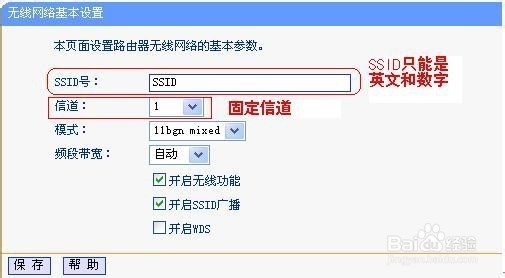
2、在无线设置-无线安全设置中设置无线信号加密信息
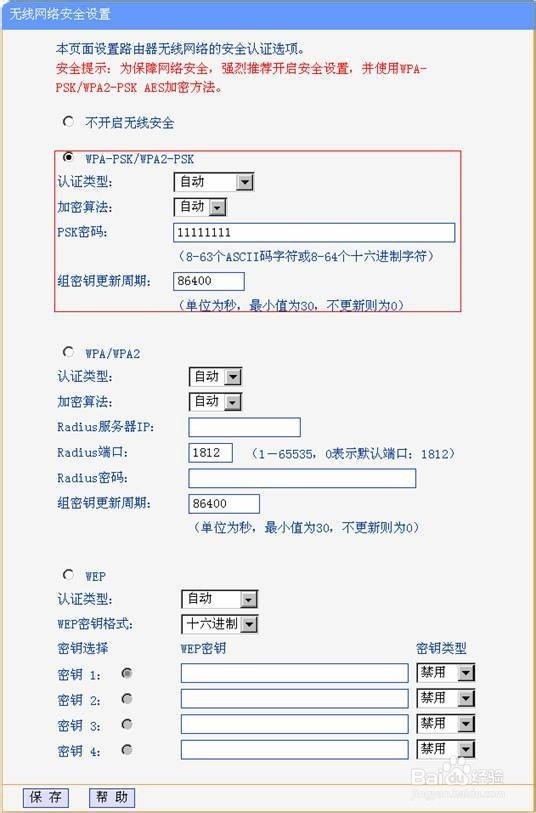
3、无线路由器A设置。 1.修改LAN口IP地址。在网络参数-LAN口设置中,修改IP地址和B路由器不同(防止IP地址冲突),如192.168.1.2,保存,路由器会自动重启。
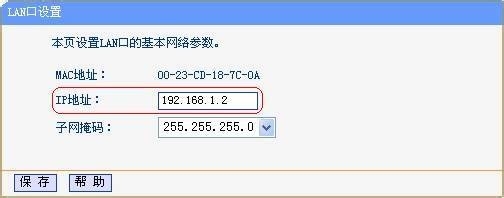
4、启用WDS功能。重启完毕后,用更改后的LAN口IP地址重新登陆无线路由器A,在无线设置-基本设置中勾选“开启WDS”。点击“扫描”,搜索周围无线信号。
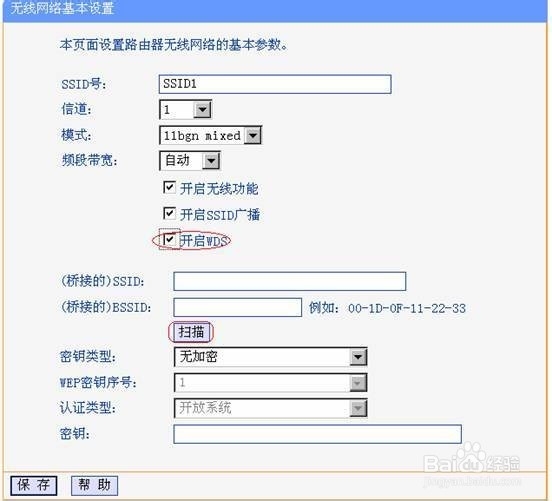
5、在扫描到的信号列表中选择B路由器SSID号,如下图中SSID,点击“连接”。

6、将信道设置成与B路由器信道相同。同时设置加密信息和B路由器相同,点击“保存”。如下图,
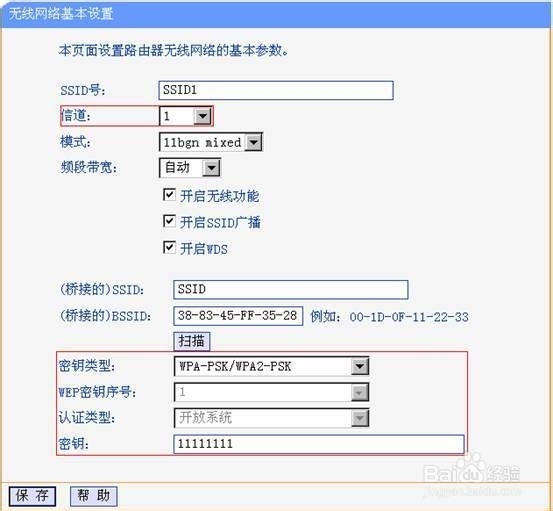
7、关闭DHCP服务器。在DHCP服务器中,选择“不启用”,保存,重启路由器。
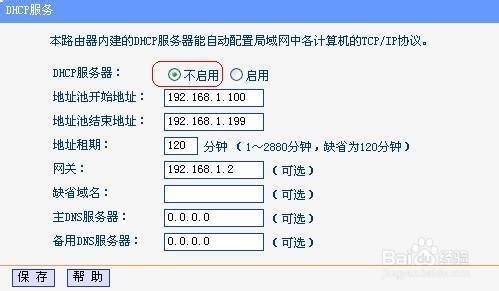
8、无线路由器A配置完成。此时无线路由器A与无线路由器B已成功建立WDS。
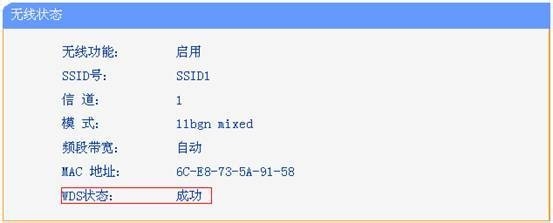
9、无线路由器C设置。步骤与无线路由器A的配置相同,需要注意的是修改LAN口IP地址时,确认修改后的IP地址与网络中已有设备或计算机不能冲突。
